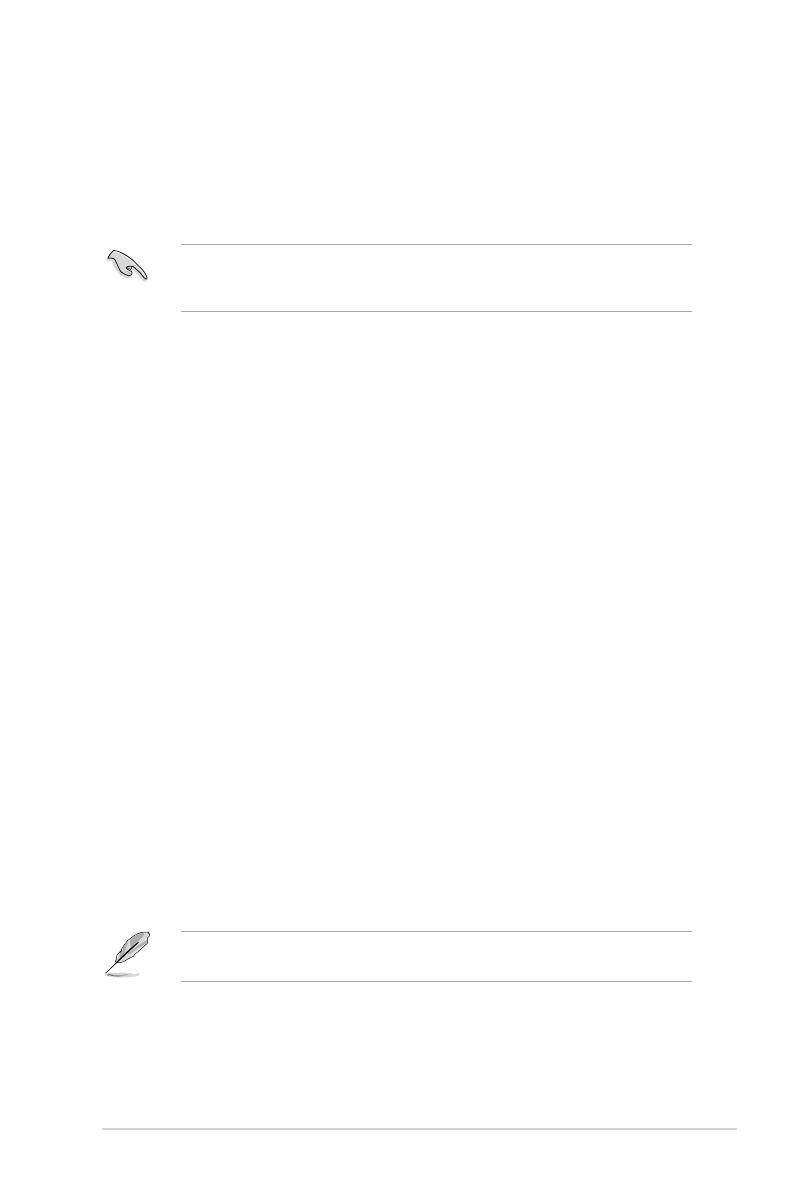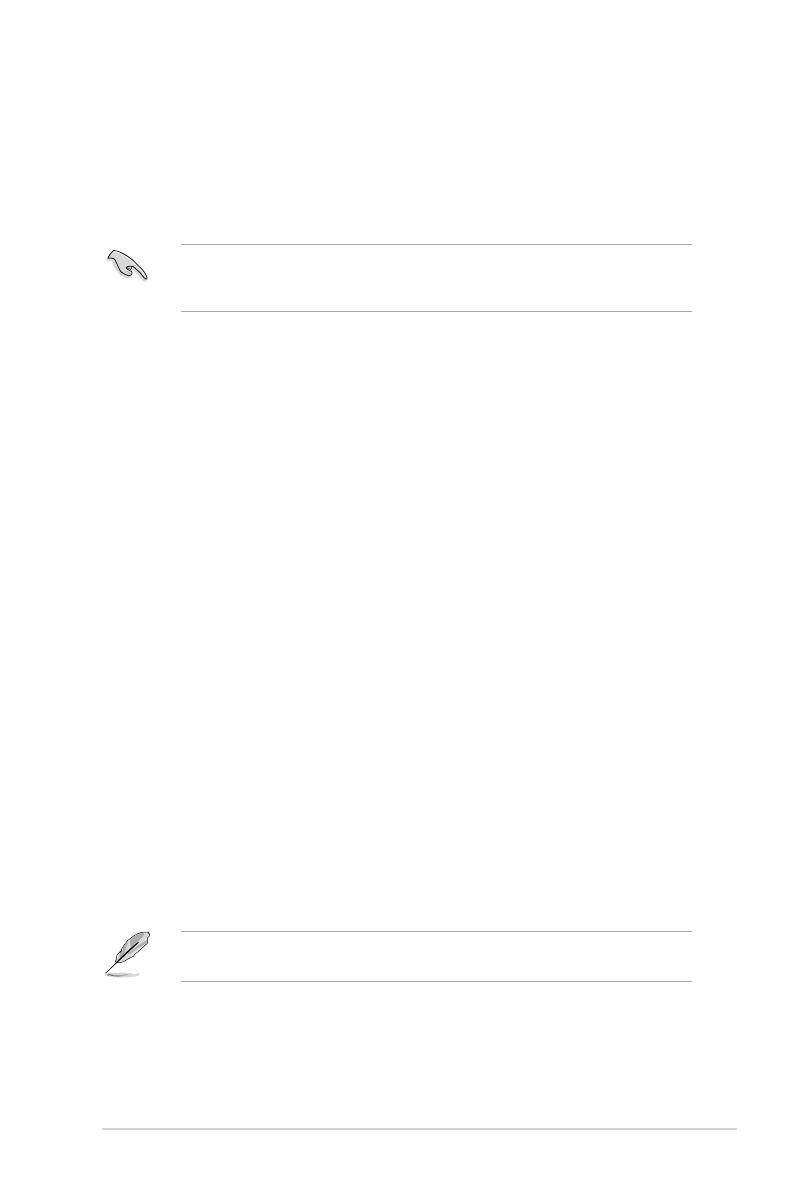
RAID 設定ガイド (INTEL) 1-5
Intel® RAID 設定
Chapter 1: Intel® RAID 設定
お使いのマザーボードが、Intel® Rapid Storage TechnologyによるRAID(Redundant Arrays of
Inexpensive Disks)機能に対応している場合は、RAIDアレイを構成することができます。
R A I D アレイに 組 み込 まれ た ストレ ー ジデバ イスに W i n d o w s ® O S を インストール する 場 合
は、RAIDドライバーディスクを作成し、OSのインストール時にRAIDドライバーを読み込ませる
必要がある場合があります。
1. RAID定義
RAID 0(データストライピング):
ストレ ージデバイス に対し パラレル方 式 でデ ータを 読 み/ 書 きします。それぞ れ のストレ ージデバ
イスの役割はシングルドライブと同じですが、転送率はアレイに参加している台数倍に上り、デ
ータへのアクセス速度を向上させます。セットアップには、最低2台のストレージデバイス(同じ
モ デ ル 、同 容 量 )が 必 要 で す 。
RAID 1(データミラーリング):
1台目のドライブから、2台目のドライブに、同じデータイメージをコピーし保存します。ドライブ
が1台破損しても、ディスクアレイマネジメントソフトウェアが、アプリケーションを正常なドライ
ブに移動することによって、完全なコピーとして残ります。システム全体のデータプロテクション
とフォールト・トレランスを向 上させます。セットアップ には 、最 低2台 の 新しいストレージデバイ
ス、または、既存のドライブと新しいドライブが必要です。既存のドライブを使う場合、新しいド
ライブは既存のものと同じサイズかそれ以上である必要があります。
RAID 5(パリティ付 きストライピング ) :
3台以 上のストレ ージデバイス 間 の データと パリティ情 報をストライピングします。利 点は、ス
トレージデバイス のパフォーマンスの向上、フォールト・トレランス、記憶容量の増加です。デー
タの やり 取り、相 関 的 な デ ー タベースのア プ リケ ー ション、企 業 内 の リソース 作 成 な ど、ビ ジ ネ ス
におけるシステムの構築に最 適です。セットアップには最低3台の同じストレージデバイスが必
要 で す。
RAID 10(ミラーリング + ストライピング):
データストライピングとデータミラーリングをパリティ(冗長データ)なしで結合したもの。RAID
0とRAID1構成のすべての利点が得られます。セットアップには、最低4台のストレージデバイスが
必要 で す。
2. ストレージデバイスを取り付ける
最適なパフォーマンスでご利用いただくために、アレイを構成するディスクは、同一の型番、容
量 、フ ァ ー ム ウ ェ ア の 製 品 を 使 用 す る こ と を お す す め し ま す 。
ストレージデバイスの取り付け位置について、詳しくは各製品のユーザーガイドをご覧くだ
さい。